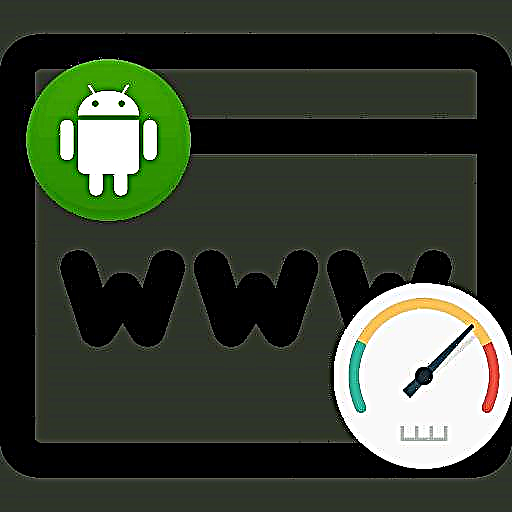பயனர் கவனிக்கக்கூடிய பல செயல்முறைகளில் பணி மேலாளர் விண்டோஸ் தொடர்ந்து உள்ளது TASKMGR.EXE. இது ஏன் நிகழ்கிறது, அதற்கு அவர் என்ன காரணம் என்பதைக் கண்டுபிடிப்போம்.
TASKMGR.EXE பற்றிய தகவல்கள்
TASKMGR.EXE செயல்முறையை நாம் தொடர்ந்து கவனிக்க முடியும் என்று உடனடியாகக் கூற வேண்டும் பணி மேலாளர் ("பணி மேலாளர்") இந்த கணினி கண்காணிப்பு கருவியின் செயல்பாட்டிற்கு அவர்தான் பொறுப்பு என்ற எளிய காரணத்திற்காக. எனவே, கணினி இயங்கும் போது TASKMGR.EXE எப்போதும் இயங்குவதிலிருந்து வெகு தொலைவில் உள்ளது, ஆனால் உண்மை என்னவென்றால், நாம் தொடங்கியவுடன் பணி மேலாளர்கணினியில் எந்த செயல்முறைகள் இயங்குகின்றன என்பதைக் காண, TASKMGR.EXE உடனடியாக செயல்படுத்தப்படுகிறது.

முக்கிய செயல்பாடுகள்
இப்போது ஆய்வின் கீழ் செயல்பாட்டின் முக்கிய செயல்பாடுகளைப் பற்றி பேசலாம். எனவே, பணிக்கு TASKMGR.EXE பொறுப்பு பணி மேலாளர் விண்டோஸில் மற்றும் அதன் இயங்கக்கூடிய கோப்பு. இந்த கருவி கணினியில் இயங்கும் செயல்முறைகளைக் கண்காணிக்கவும், அவற்றின் வள நுகர்வு (CPU மற்றும் RAM இல் ஏற்றவும்) கண்காணிக்கவும், தேவைப்பட்டால், அவர்களுடன் மற்ற எளிய செயல்பாடுகளை முடிக்க அல்லது செய்யும்படி கட்டாயப்படுத்தவும் (முன்னுரிமை அமைத்தல் போன்றவை). செயல்பாட்டில் உள்ளது பணி மேலாளர் நெட்வொர்க் மற்றும் செயலில் உள்ள பயனர்களைக் கண்காணித்தல் சேர்க்கப்பட்டுள்ளது, மேலும் விஸ்டாவுடன் தொடங்கி விண்டோஸின் பதிப்புகளில், இது இயங்கும் சேவைகளையும் கண்காணிக்கிறது.

செயல்முறை தொடக்க
இப்போது TASKMGR.EXE ஐ எவ்வாறு இயக்குவது என்பதைக் கண்டுபிடிப்போம், அதாவது அழைப்பு பணி மேலாளர். இந்த செயல்முறையை அழைப்பதற்கு பல விருப்பங்கள் உள்ளன, ஆனால் அவற்றில் மூன்று மிகவும் பிரபலமானவை:
- சூழல் மெனு பணிப்பட்டிகள்;
- சூடான விசைகளின் சேர்க்கை;
- சாளரம் இயக்கவும்.
இந்த ஒவ்வொரு விருப்பத்தையும் கவனியுங்கள்.
- செயல்படுத்தும் பொருட்டு பணி மேலாளர் மூலம் பணிப்பட்டி, வலது மவுஸ் பொத்தானைக் கொண்டு இந்த பேனலில் கிளிக் செய்க (ஆர்.எம்.பி.) சூழல் மெனுவில், தேர்ந்தெடுக்கவும் பணி நிர்வாகியை இயக்கவும்.
- TASKMGR.EXE செயல்முறையுடன் குறிப்பிட்ட பயன்பாடு தொடங்கப்படும்.


சூடான விசைகளைப் பயன்படுத்துவது இந்த கண்காணிப்பு பயன்பாட்டை அழைக்க விசைகளின் கலவையை உள்ளடக்கியது. Ctrl + Shift + Esc. விண்டோஸ் எக்ஸ்பி வரை மற்றும் உட்பட Ctrl + Alt + Del.
- செயல்படுத்தும் பொருட்டு பணி மேலாளர் சாளரம் வழியாக இயக்கவும், இந்த கருவியை அழைக்க, தட்டச்சு செய்க வெற்றி + ஆர். புலத்தில் உள்ளிடவும்:
taskmgrகிளிக் செய்க உள்ளிடவும் அல்லது "சரி".
- பயன்பாடு தொடங்கும்.


இதையும் படியுங்கள்:
விண்டோஸ் 7 இல் "பணி நிர்வாகி" திறக்கவும்
விண்டோஸ் 8 இல் "பணி நிர்வாகி" திறக்கவும்
இயக்கக்கூடிய கோப்பு இடம்
இப்போது ஆய்வின் கீழ் இயங்கக்கூடிய கோப்பு எங்குள்ளது என்பதைக் கண்டுபிடிப்போம்.
- இதைச் செய்ய, இயக்கவும் பணி மேலாளர் மேலே விவரிக்கப்பட்ட எந்த முறைகளும். பயன்பாட்டு ஷெல் தாவலுக்குச் செல்லவும் "செயல்முறைகள்". உருப்படியைக் கண்டறியவும் "TASKMGR.EXE". அதைக் கிளிக் செய்க ஆர்.எம்.பி.. திறக்கும் பட்டியலிலிருந்து, தேர்ந்தெடுக்கவும் "கோப்பு சேமிப்பிட இருப்பிடத்தைத் திறக்கவும்".
- தொடங்கும் விண்டோஸ் எக்ஸ்ப்ளோரர் இது TASKMGR.EXE பொருள் அமைந்துள்ள பகுதியில் உள்ளது. முகவரி பட்டியில் "எக்ஸ்ப்ளோரர்" இந்த கோப்பகத்தின் முகவரியைக் காணலாம். இது இப்படி இருக்கும்:
சி: விண்டோஸ் சிஸ்டம் 32


TASKMGR.EXE இன் நிறைவு
இப்போது TASKMGR.EXE செயல்முறையை எவ்வாறு முடிப்பது என்பது பற்றி பேசலாம். இந்த பணியை முடிக்க எளிதான விருப்பம் வெறுமனே மூடுவது பணி மேலாளர்சாளரத்தின் மேல் வலது மூலையில் ஒரு குறுக்கு வடிவத்தில் நிலையான நிறைவு ஐகானைக் கிளிக் செய்வதன் மூலம்.

ஆனால் கூடுதலாக, இந்த நோக்கத்திற்காக சிறப்பாக வடிவமைக்கப்பட்ட கருவிகளைப் பயன்படுத்தி TASKMGR.EXE ஐ வேறு எந்த செயல்முறையையும் போல முடிக்க முடியும் பணி மேலாளர்.
- இல் பணி மேலாளர் தாவலுக்குச் செல்லவும் "செயல்முறைகள்". பட்டியலில் பெயரை முன்னிலைப்படுத்தவும். "TASKMGR.EXE". விசையை அழுத்தவும் நீக்கு அல்லது பொத்தானைக் கிளிக் செய்க "செயல்முறை முடிக்க" பயன்பாட்டு ஷெல்லின் அடிப்பகுதி.

நீங்கள் கிளிக் செய்யலாம் ஆர்.எம்.பி. செயல்முறை பெயர் மற்றும் சூழல் மெனு மூலம் தேர்ந்தெடுக்கவும் "செயல்முறை முடிக்க".
- ஒரு உரையாடல் பெட்டி திறக்கிறது, இந்த செயல்முறை கட்டாயமாக நிறுத்தப்படுவதால், சேமிக்கப்படாத தரவு இழக்கப்படும், அத்துடன் வேறு சில சிக்கல்களும் ஏற்படும் என்று எச்சரிக்கிறது. ஆனால் குறிப்பாக இந்த விஷயத்தில், இன்னும் பயப்பட ஒன்றுமில்லை. எனவே சாளரத்தில் கிளிக் செய்ய தயங்க "செயல்முறை முடிக்க".
- செயல்முறை முடிக்கப்படும், மற்றும் ஷெல் பணி மேலாளர்இதனால் வலுக்கட்டாயமாக மூடுகிறது.


வைரஸ் மறைத்தல்
மிகவும் அரிதாக, ஆனால் சில வைரஸ்கள் தங்களை TASKMGR.EXE செயல்முறையாக மறைக்கின்றன. இந்த வழக்கில், அவற்றை சரியான நேரத்தில் கண்டறிந்து அகற்றுவது முக்கியம். முதலில் ஆபத்தானதாக இருக்க வேண்டியது என்ன?
கோட்பாட்டளவில் ஒரே நேரத்தில் பல TASKMGR.EXE செயல்முறைகள் கோட்பாட்டளவில் தொடங்கப்படலாம் என்பதை நீங்கள் அறிந்திருக்க வேண்டும், ஆனால் இது இன்னும் ஒரு பொதுவான வழக்கு அல்ல, ஏனெனில் இதற்கு கூடுதல் கையாளுதல்கள் செய்யப்பட வேண்டும். உண்மை என்னவென்றால், மீண்டும் மீண்டும் செயல்படுத்துதல் பணி மேலாளர் புதிய செயல்முறை தொடங்காது, ஆனால் முந்தையது காண்பிக்கப்படும். எனவே, உள்ளே இருந்தால் பணி மேலாளர் இரண்டு அல்லது அதற்கு மேற்பட்ட TASKMGR.EXE கூறுகள் காட்டப்பட்டால், இது ஏற்கனவே எச்சரிக்கையாக இருக்க வேண்டும்.

- ஒவ்வொரு கோப்பின் இருப்பிட முகவரியையும் சரிபார்க்கவும். மேலே குறிப்பிட்டுள்ள வழியில் இதை நீங்கள் செய்யலாம்.
- கோப்பு இருப்பிட அடைவு இதுபோன்று பிரத்தியேகமாக இருக்க வேண்டும்:
சி: விண்டோஸ் சிஸ்டம் 32கோப்புறை உட்பட வேறு எந்த கோப்பகத்திலும் கோப்பு அமைந்திருந்தால் "விண்டோஸ்", பின்னர் நீங்கள் ஒரு வைரஸைக் கையாளுகிறீர்கள்.
- தவறான இடத்தில் அமைந்துள்ள TASKMGR.EXE கோப்பை நீங்கள் கண்டால், வைரஸ் தடுப்பு பயன்பாட்டுடன் கணினியை ஸ்கேன் செய்யுங்கள், எடுத்துக்காட்டாக Dr.Web CureIt. பிசி நோய்த்தொற்றுடன் இணைக்கப்பட்ட மற்றொரு கணினியைப் பயன்படுத்தி அல்லது துவக்கக்கூடிய ஃபிளாஷ் டிரைவைப் பயன்படுத்தி செயல்முறையைச் செய்வது நல்லது. பயன்பாடு வைரஸ் செயல்பாட்டைக் கண்டறிந்தால், அதன் பரிந்துரைகளைப் பின்பற்றவும்.
- தீங்கிழைக்கும் நிரலை வைரஸ் தடுப்பு இன்னும் கண்டுபிடிக்க முடியவில்லை என்றால், நீங்கள் இன்னும் TASKMGR.EXE ஐ அகற்ற வேண்டும், அது அதன் இடத்தில் இல்லை. இது ஒரு வைரஸ் அல்ல என்று நாம் கருதினாலும், எந்தவொரு சந்தர்ப்பத்திலும் இது கூடுதல் கோப்பு. இல் சந்தேகத்திற்கிடமான செயல்முறையை முடிக்கவும் பணி மேலாளர் ஏற்கனவே மேலே விவாதிக்கப்பட்ட வழியில். உடன் நகர்த்தவும் "எக்ஸ்ப்ளோரர்" கோப்பு இருப்பிட கோப்பகத்திற்கு. அதைக் கிளிக் செய்க ஆர்.எம்.பி. தேர்ந்தெடு நீக்கு. தேர்வுக்குப் பிறகு நீங்கள் விசையை அழுத்தவும் நீக்கு. தேவைப்பட்டால், உரையாடல் பெட்டியில் நீக்குவதை உறுதிப்படுத்தவும்.
- சந்தேகத்திற்கிடமான கோப்பை அகற்றுவது முடிந்ததும், பதிவேட்டை சுத்தம் செய்து, வைரஸ் எதிர்ப்பு பயன்பாட்டுடன் கணினியை மீண்டும் சரிபார்க்கவும்.




பயனுள்ள கணினி பயன்பாட்டின் செயல்பாட்டிற்கு TASKMGR.EXE செயல்முறை பொறுப்பு என்பதை நாங்கள் கண்டறிந்தோம் பணி மேலாளர். ஆனால் சில சந்தர்ப்பங்களில், அவரது போர்வையில், ஒரு வைரஸ் மறைக்கப்படலாம்.